[Résolu] Guide complet sur la façon de changer/simuler votre emplacement sur Viber
28 avril 2022 • Classé dans : Solutions de localisation virtuelle • Solutions éprouvées
Viber est l'une des applications de messagerie les plus utilisées. Il vous permet d'envoyer des messages courts comme des textes, des vidéos, des images, de l'audio et des documents. Viber a également une autre fonctionnalité intéressante qui vous permettra de partager votre position. Mais parfois, vous voudrez peut-être changer d'emplacement sur Viber pour faire une farce à vos amis ou pour des raisons de sécurité. Alors, lisez la suite pour apprendre à simuler l'emplacement sur Viber avec quelques solutions simples.
Partie 1 : Qu'est-ce que la fonctionnalité Ma position sur Viber ?
Si vous avez déjà utilisé la fonction de localisation de WhatsApp, vous saurez en quoi consiste "Ma position" de Viber. Avec cette fonctionnalité, vous pouvez partager votre emplacement en direct pour toutes les raisons que vous pourriez avoir. Par exemple, vous pouvez partager votre position en direct avec vos enfants ou vice-versa. Ou, vous voudrez peut-être simplement partager un faux emplacement sur Viber avec vos amis curieux.
Mais aussi bon que cela puisse paraître, cette fonction de localisation en direct est activée par défaut sur votre navigateur iPhone/Android. Par conséquent, vous pouvez envoyer un emplacement sur Viber sans le savoir. Cela peut être avantageux pour les harceleurs ou même causer des malentendus dans votre relation. Pire encore, il partage votre position réelle avec chaque SMS que vous envoyez. Mais ne vous inquiétez pas, car cet article vous aidera à désactiver ou à activer Ma position sur Viber en fonction de vos besoins.
Partie 2 : Comment désactiver ou activer Ma position sur Viber ?
Donc, sans perdre trop de temps, découvrons les étapes pour désactiver/activer la fonction de partage de position Viber. C'est simple.
Étape 1. Lancez votre application Viber sur mobile ou PC et appuyez sur le bouton Chats . Ici, ouvrez une discussion pour laquelle vous souhaitez activer/désactiver le partage de position.
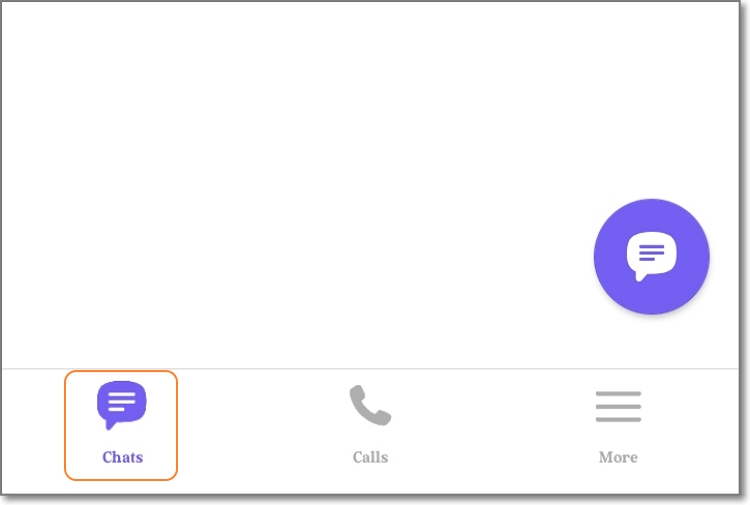
Étape 2. Ensuite, appuyez sur l' icône Ellipse (trois points) dans le coin supérieur droit de l'écran et choisissez Informations sur le chat . Alternativement, faites simplement glisser l'écran vers la gauche.
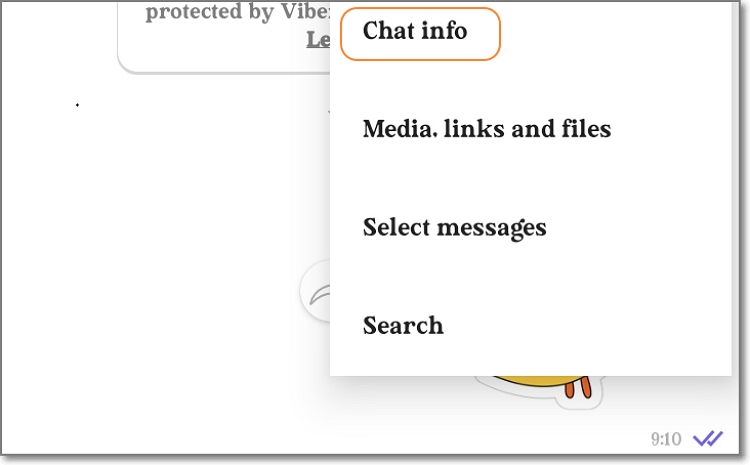
Étape 3. Dans la fenêtre d'informations sur le chat, activez ou désactivez simplement la bascule Attacher toujours l'emplacement . C'est fait!
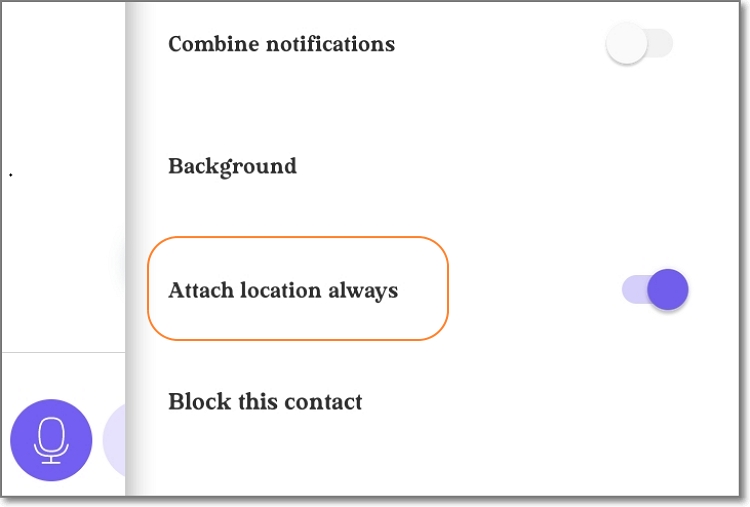
Conseil de pro : vous vous demandez peut-être comment partager votre position actuelle sur Viber avec un chat ou un groupe. Encore une fois, c'est très simple. Ouvrez simplement la conversation et appuyez sur les trois points dans le champ de texte. Ensuite, cliquez sur le bouton Partager l'emplacement et choisissez votre emplacement sur la carte Google. Enfin, appuyez sur Envoyer l'emplacement pour partager l'emplacement Viber avec votre contact sélectionné.
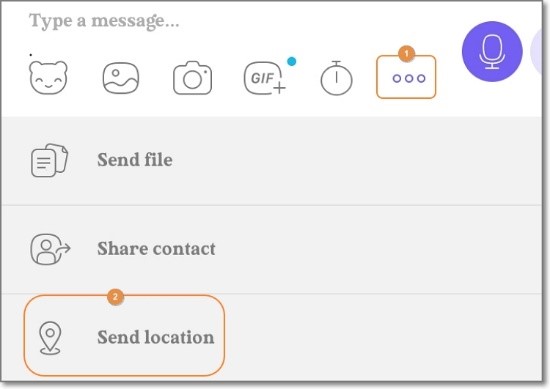
Partie 3 : Puis-je envoyer un faux emplacement sur Viber, et comment ?
Alors, est-il possible d'avoir la fausse localisation de Viber ? Malheureusement, Viber ne permet pas aux utilisateurs de partager un endroit différent du vrai. En effet, l'application demande d'accéder automatiquement à vos données de localisation réelles en utilisant le Wi-Fi ou le GPS lors de l'inscription. Par conséquent, en fonction de l'autorisation que vous vous êtes fixée, la réponse est NON.
Mais rien n'est impossible dans le monde de la technologie. Vous pouvez facilement demander à Viber de partager un emplacement différent à l'aide d'une application ou d'un service tiers comme Dr.Fone - Emplacement virtuel . Avec cet outil GPS professionnel, vous téléportez votre position Viber partout dans le monde d'un simple clic de souris.
Il est compatible avec les appareils Android/iOS et dispose d'une carte simple à comprendre. Fait intéressant, vous pouvez marcher ou conduire jusqu'à votre nouvel emplacement et même vous arrêter entre les destinations pour le rendre plus crédible. Ce n'est rien de complexe !
Vous pouvez consulter cette vidéo pour plus d'instructions.
Principales caractéristiques de Dr.Fone - Localisation virtuelle :
- Compatible avec toutes les versions Android et iOS.
- Téléportez l'emplacement de Viber partout dans le monde.
- Marchez ou conduisez jusqu'à votre nouvel emplacement Viber.
- Simulez les mouvements Viber avec une vitesse personnalisée.
- Fonctionne avec Pokemon Go , Facebook, Instagram , Snapchat , Viber, etc.
Étapes pour changer l'emplacement de Viber avec Dr.Fone :
Étape 1. Lancez l'emplacement virtuel Dr.Fone.

Installez et exécutez Wondershare Dr.Fone sur votre ordinateur Windows/Mac, puis appuyez sur l' onglet Emplacement virtuel sur la page d'accueil.
Étape 2. Connectez votre téléphone à Dr.Fone avec un câble USB.
Connectez votre smartphone à votre PC à l'aide d'un câble USB et appuyez sur Commencer dans la nouvelle fenêtre contextuelle Dr.Fone. N'oubliez pas d'activer l'option "Transfert de fichiers" sur votre smartphone au lieu de "Charger".
Étape 3. Liez votre téléphone à Dr.Fone via le débogage USB

Appuyez sur le bouton Suivant pour commencer à connecter votre téléphone à Dr.Fone. Si la connexion échoue, activez le débogage USB sur votre téléphone en suivant les instructions à l'écran. Sur les téléphones Android, appuyez sur Paramètres > Paramètres supplémentaires > Options pour les développeurs > Débogage USB . De plus, définissez Dr.Fone comme application de localisation fictive sur votre téléphone.
Étape 4. Entrez les coordonnées GPS ou l'adresse de l'emplacement.

Si la connexion est réussie, la carte de localisation virtuelle se lancera automatiquement sur Dr.Fone. Entrez maintenant les coordonnées ou l'adresse dans le champ de localisation dans le coin supérieur gauche. Après avoir trouvé l'emplacement exact que vous souhaitez, appuyez simplement sur Déplacer ici avant de partager votre nouvel emplacement sur Viber. C'est facile, non ?

Partie 4 : Pourquoi envoyer une fausse position sur Viber ?
Maintenant que vous savez comment usurper l'emplacement sur Viber. Discutons de quelques raisons d'usurper l'emplacement sur cette application de messagerie. Voici quelques-uns des plus courants :
- Protéger votre vie privée
Beaucoup de gens ne veulent pas que les autres utilisateurs en ligne sachent où ils se trouvent. Si vous en faites partie, utilisez un outil tiers pour usurper votre position Viber sur votre iPhone ou Android.
- Blaguez vos amis
Voulez-vous montrer à vos amis que vous êtes à Londres ou à New York alors que vous êtes dans un village/une ville éloigné(e) quelque part dans la réalité ? Oui, ça a l'air cool !
- Améliorer les ventes
Si vous êtes un spécialiste du marketing numérique, vous voudrez peut-être convaincre vos clients potentiels que les marchandises proviennent d'une région ou d'une ville spécifique proche d'eux. Croyez-le ou non, cela peut entraîner davantage de fermetures de ventes.
Envelopper!
Vous pouvez partager votre position en direct sur Viber comme vous le feriez sur Facebook, WhatsApp et d'autres applications de médias sociaux. Mais comme la plupart de ces applications ne vous permettent pas de partager de faux emplacements, je recommande à Dr.Fone de changer votre région pour n'importe où dans le monde. Essaie!
Vous pourriez aussi aimer
Emplacement virtuel
- Faux GPS sur les réseaux sociaux
- Faux emplacement Whatsapp
- Faux GPS mSpy
- Changer l'emplacement de l'entreprise Instagram
- Définir le lieu de travail préféré sur LinkedIn
- Faux GPS Grindr
- Faux GPS Tinder
- Faux GPS Snapchat
- Changer de région/pays Instagram
- Fausse localisation sur Facebook
- Changer l'emplacement sur la charnière
- Modifier/Ajouter des filtres de localisation sur Snapchat
- Faux GPS sur les jeux
- Flg Pokémon aller
- Pokemon go joystick sur android sans racine
- oeufs d'éclosion dans pokemon aller sans marcher
- Faux GPS sur pokemon go
- Spoofer pokemon go sur android
- Applications Harry Potter
- Faux GPS sur Android
- Faux GPS sur Android
- Faux GPS sur Android sans root
- Changement d'emplacement Google
- Spoof Android GPS sans Jailbreak
- Modifier l'emplacement des appareils iOS

Alice MJ
Rédacteur en chef